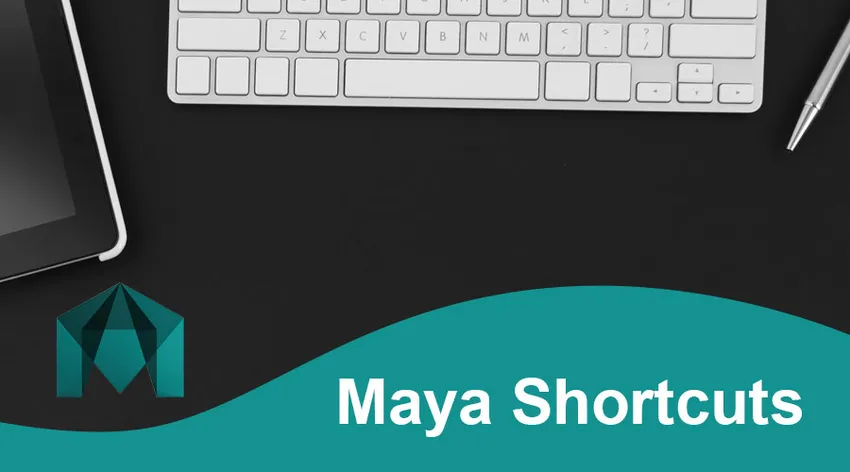
Uvod u Maye prečace
Sljedeće tipke za prečace Maye nude pregled najčešće korištenih funkcija u Mayi. Autodesk Maya je 3D računalno-grafička aplikacija koja se često skraćuje s Maya, a u početku je producirala Alias Systems Corporation (ranije Alias), a trenutno je objavljena i kreirana u Autodesk Inc., a djeluje s Windows, MacOS i Linux. Koristi se za izradu interaktivnih 3D aplikacija poput video utakmica, animiranih filmova, TV emisija i grafičkih utjecaja.
Autodesk Maya je program za 3D modeliranje 3D ispisa i animirane grafike koji se mogu koristiti. Maya nudi sve potrebne instrumente za postizanje kompetentnih i kvalitativnih rezultata čak i za početnike, bilo da namjeravate modelirati ili mijenjati artikle.
Tipke za prečace na tipkovnici Maya
U gotovo svemu što radite u Mayi, naredbe za navigaciju su neophodne. Nemojte biti u jamici da vjerujete da se samo zato što se čini prednjim ili stražnjim stranama lijepo osjeća iz svih uglova. Uvijek biste trebali zakrenuti svoj model i pogledati ga sa svake točke gledišta.
- Alt + RMB + rotirajuća kamera (paket).
- Alt + kotačić za pomicanje + povlačenje LMB + uvećanje / smanjivanje. U stvari, ovo ne "stisne" objektiv fotoaparata, već gura fotoaparat u sobi (poput snopa) naprijed ili natrag.
- Alt + MMB + povlačenje - zapis (dolje, lijevo / desno).
- Razmaknica - dodirnite razmaknicu da biste promijenili izgled sa četiri na pojedine ploče.
Mašine za rukovanje:
| 2D pomicanje / zumiranje | |
| \ + Srednji gumb miša | Pan alat |
| \ + Desna tipka miša | Alat za uvećanje |
| \ | Uključite / isključite 2D pan / uvećajte zum |
| Operacije aktivnosti animacije | |
| ja | Dodajte alat za ključeve (za uređivanje grafikona) (pritisnite i pustite) |
| S | Navedite ključ |
| Shift + E | Odredite tipku za zakretanje |
| Shift + R | Navedite ključ za skaliranje |
| Shift + W | Navedite ključ za Prevoditelj |
| Alt + J | Povratne informacije od Toggle Multicolor |
| Shift + S | Pomoću lijeve tipke kliknite izbornik za označavanje ključnog okvira |
| Postavke za prikaz | |
| 0 | Prikaz konfiguracije zadane vrijednosti |
| 1 | Konfiguracija zaslona grube izvedbe |
| 2 | Postavka performansi srednjeg zaslona |
| 3 | Prikaz glatkih performansi |
| 4 | Wireframe |
| 5 | Zaslon zasjenjen |
| 6 | Prikaz sjene i tekstura |
| 7 | Koristite svako svjetlo |
| Prikaz objekata (Prikaži, sakrij) | |
| Ctrl + H | Sakrij> Izbor skrivanja |
| Alt + H | Sakrij> Neizbrano sakrivanje objekata |
| Shift + l | Izolacija Odaberite> Izabrani prikaz (u izbornicima ploče) |
| Ctrl + Shift + H | Prikaži> Prikaži zadnju skrivenu |
| Shift + H | Prikaži> Izbor prikaza |
| Uređivanje operacija | |
| Ctrl (ili Cmd) + C | Kopirati |
| Ctrl (ili Cmd) + X | Izrezati |
| Ctrl + D | Duplikat |
| Ctrl + Shift + D | Duplikat poseban |
| Shift + D | Transformirajte duplikat |
| Ctrl + G | Skupina |
| P | Roditelj |
| Ctrl (ili Cmd) + V | Zalijepiti |
| Shift + Z | Ponovi |
| G | Ponoviti |
| Shift + G | Mjesto miša Ponovite nalog |
| Z | Poništi (također Ctrl + z / + z) |
| Shift + P | Unparent |
| Ctrl + R | Napravite referencu na datoteku |
| Ctrl + Q | Izlaz |
| Ctrl + N | Nova scena |
| Ctrl + O | Otvorena scena |
| Ctrl + S | Spremi scenu |
| Ctrl + Shift + S | Spremi scenu kao |
| Zaslon Hotbox | |
| Prostor | (Kad se pritisne) Pokaži hotbox |
| Operacije modeliranja | |
| 2 | Kavez + mekani poligon mreže |
| Ctrl + F10 | Pretvorite poligon u rubove |
| Ctrl + F9 | Pretvorite poligon u vrhove |
| Ctrl + F11 | Pretvorite poligon u lica |
| Ctrl + F12 | Pretvorite poligon u UV zrake |
| Stranica niže | Smanjuje razinu glatke mreže ili Subdiv Proxy Division |
| 1 | Zadani zaslon teksture poligona (nije četkanje) |
| ~ | Prikazat će se početni (predložak) i glatko sučelje |
| Stranica gore | Povećava razinu glatke mreže ili Subdiv Proxy odjeljenja |
| l | Zaključavanje / otključavanje krivulje (pritiskanje i zadržavanje) |
| 3 | Glatki prikaz poligonske mreže |
| Kretanje odabranih objekata | |
| Alt + dolje | Pomaknite piksel prema dolje |
| Alt + lijevo | Pomicanje piksela ulijevo |
| Alt + desno | Pomicanje piksela udesno |
| Alt + Gore | Pomicanje piksela prema gore |
| Operacije na slikanju | |
| Ctrl + B | Uređivanje konfiguracija boja za model Paint Effects |
| Alt + F | Poplava sadašnje vrijednosti |
| Shift + B | Promijenite polumjer donje četkice (pritisnite i pustite) |
| M | Promjena kontinuiranog pomaka (Površine kiparstva i poligoni Alat za kiparstvo) |
| N | promijenite vrijednost boje |
| B | Promijenite polumjer gornje četke (pritisnite i otpustite) |
| O + Lijeva tipka miša | Alat za obilježavanje izbornika Poly Brush |
| O + srednji gumb miša | Traka za označavanje Poly UV alat |
| / | Promijenite za odabir stila boje (pritisnite i pustite) |
| Alt + R | Reflektiranje Uključivanje i isključivanje preklopnika |
| Alt + C | Uključite ili isključite povratne informacije o boji |
| Alt + A | Uključite ili isključite žični okvir |
| U | Kliknite lijevom tipkom miša na izbornik Rad s bojama Artisan |
| * Šetnja za odabir * | |
| * Na temelju izbora, tipke sa strelicama omogućuju vam kretanje prema hijerarhiji ili lutanje po dijelovima predmeta (odabrani element, uključujući vrhove, rubne petlje, rubne okvire). * | |
| dolje | Idi u sadašnjost |
| Lijevo | Idi do dna |
| Pravo | Idi odmah |
| U | Budite u toku |
| Kontrola reprodukcije | |
| Alt + Shift + V | Uzmi Min Frame |
| , | Samo prijeđite na sljedeći ključ |
| , | Idite na Prethodni ključ |
| Alt +, | Pomaknite jedan metak unatrag |
| Alt +. | Unaprijed postavite jednu postavku |
| Alt + V | Uključivanje ili isključivanje reprodukcije |
| K + srednji gumb miša | Postavljanje klizača za virtualno vrijeme (pritisnite i zadržite i pomičite vremensku traku) |
| vraćanje | |
| Ctrl + lijevo | Pogledajte sljedeću sliku perspektivu |
| Ctrl + desno | Prethodna slika daje viziju |
| Odabir izbornika | |
| F2 | Prikaži izbornik animacije |
| F5 | Prikaži izbornik Dynamics |
| 1. F4 | Prikaz izbornika Modeliranje |
| F3 | Prikaz Izbornika poligona |
| F6 | Prikaz izbornika za prikaz |
| Ctrl + M | Prikazivanje / sakrivanje glavnog izbornika |
| Shift + M | Traka izbornika na zaslonu Prikaži / sakrij |
| Ctrl + Shift + M | Alatna traka prikaza / sakrij |
| Odabir objekata i komponenti | |
| F10 | Rub |
| F11 | Lice |
| > | Odabir područja poligona |
| F8 | Komponenta / objekt (Uređivanje komponenata i prebacivanje objekta). |
| Ctrl + I | Odaberite sljedeću srednju stavku |
| < | Područje odabira poligona skupljanja poligona |
| F12 | UV |
| F9 | tjeme |
| Alt + F9 | Vrhunsko lice |
| Operacije za nadogradnju | |
| Shift + J | Relativni pomicanje poteza, okretanje alata (pritisnite i pustite) |
| J | Alat za pomicanje, rotiranje, skaliranje, škljocanje (pritisnite i pustite) |
| C | Krivulje u trenu (pritisnite i pustite) |
| x | Mreže u trenu (pritisnite i pustite) |
| V | Bodovi u trenu (pritisnite i pustite) |
Zaključak: prečice Maya
Korisnici opisuju digitalni radni prostor koji omogućuje izvršavanje i uređivanje sadržaja. U više formata mogu se spremiti prizori, uz zadanu postavku. Maya prikazuje arhitekturu grafa čvora. Svaki čvor ima svoje karakteristike i prilagodbu, a element Scene temeljen na čvoru. Grafički prikaz slike je, dakle, u potpunosti fokusiran na mrežu međusobno povezanih čvorova, ovisno o međusobnim podacima. Za ovisnost i mreže dostupni su ovisnost i usmjereni aciklički grafikon.
Preporučeni članci
Ovo je vodič za Majske prečace. Ovdje smo raspravljali o nekim od različitih tipova tipki za prečace Maya. Možete i proći naše druge predložene članke da biste saznali više -
- Maya Alat
- Maja vs 3D maks
- Blender alternative
- Splunk vs Tableau